Os Painéis Laterais nos modelos Samsung Galaxy S20, S20+ e S20 Ultra proporcionam um atalho prático para aplicativos, calendários, ferramentas como a lanterna, e outras funcionalidades. No entanto, se você não costuma utilizar esse recurso, a sua presença constante na tela pode ser um tanto incômoda. Descubra como personalizar, organizar, adicionar e remover os Painéis Laterais.
Como Personalizar os Painéis Laterais no Samsung Galaxy S20
Os dispositivos Galaxy S20 vêm com os Painéis Laterais de Aplicativos, Seleção Inteligente e Ferramentas ativados por padrão. A personalização de cada um desses painéis e a reorganização da ordem em que eles aparecem pode ser feita diretamente através da sobreposição na tela.
Primeiramente, localize o Painel Lateral na tela inicial do seu dispositivo. Ele pode ser encontrado na borda direita da tela, ligeiramente acima do centro do Galaxy S20, apesar de não estar visível nesta imagem. Arraste a aba para o centro da tela para ativar o painel.
Com o painel aberto, deslize para alternar entre os diferentes Painéis Laterais. Você pode tocar no botão “Editar” (1) abaixo de cada painel para customizá-lo, ou selecionar o ícone de engrenagem para acessar o menu de Configurações do recurso.
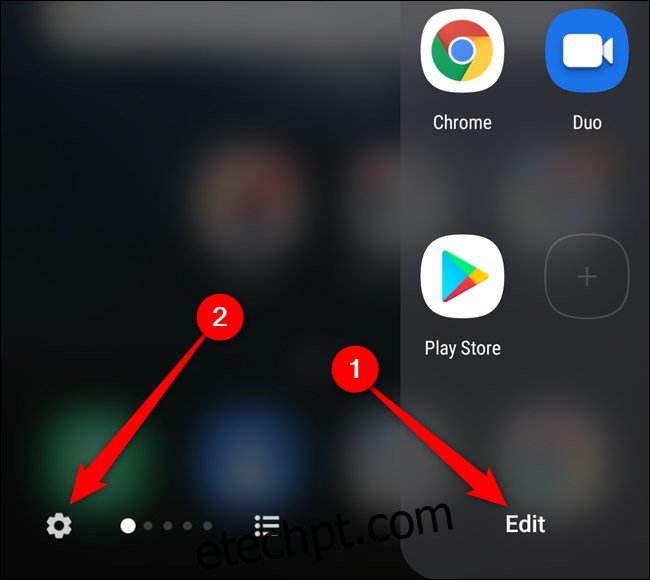
Agora, selecione o botão “Editar” (1) em qualquer um dos Painéis Laterais disponíveis para modificar individualmente cada um deles.
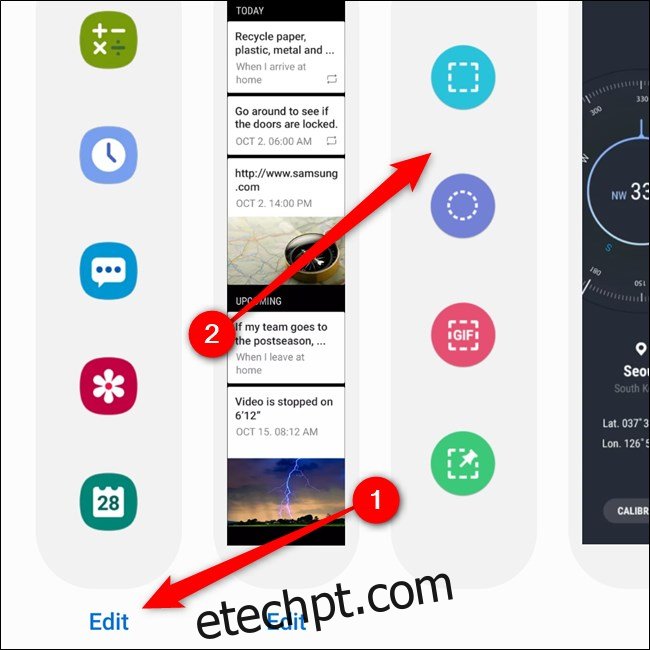
Reorganizar a ordem dos Painéis Laterais é simples: mantenha pressionado qualquer um dos painéis (2). Isso o direcionará para um novo menu de “Reorganização”.
Nesse menu, arraste cada painel utilizando o ícone “” acima de cada um. Para sair do menu, clique no botão Voltar ou Início. Todas as alterações são salvas automaticamente.
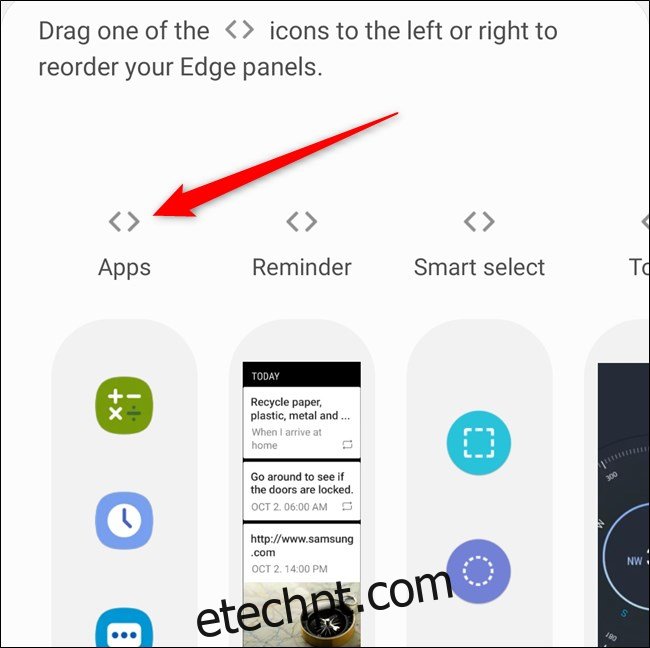
Como Desativar os Painéis Laterais no Samsung Galaxy S20
Se você não utiliza o Painel Lateral no seu dispositivo, é possível removê-lo. A maneira mais fácil de fazer isso é abrir o painel na sua tela inicial.
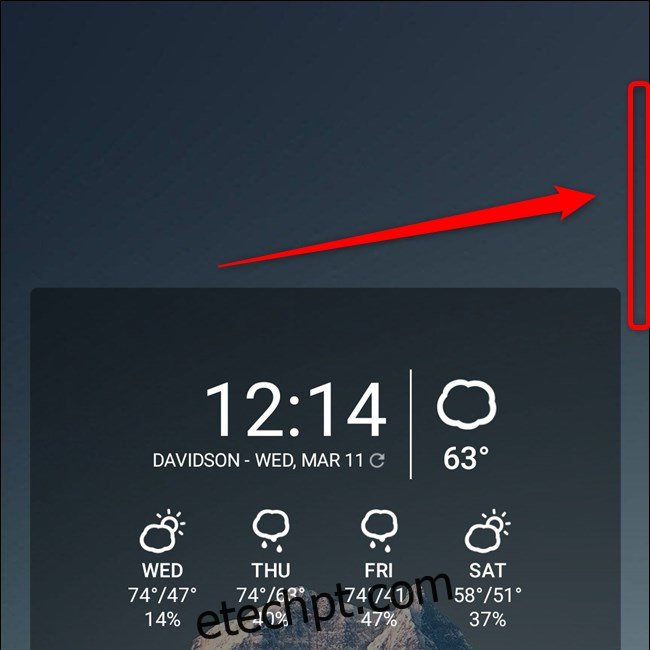
Em seguida, toque no ícone de engrenagem localizado no canto inferior esquerdo.
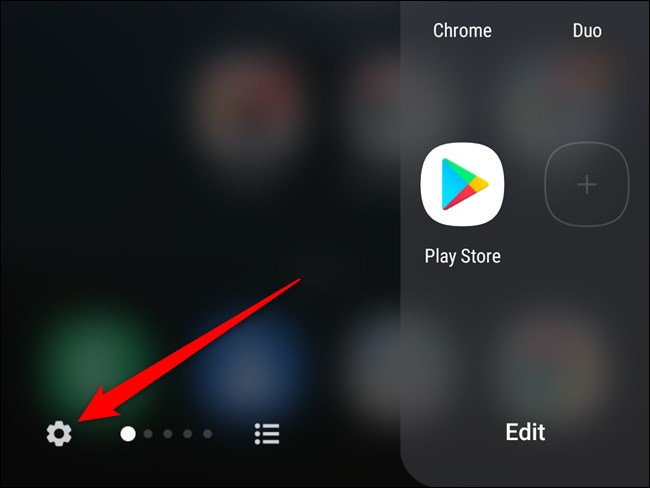
Você agora está no menu “Painéis Laterais”. Desative o recurso selecionando a chave correspondente.
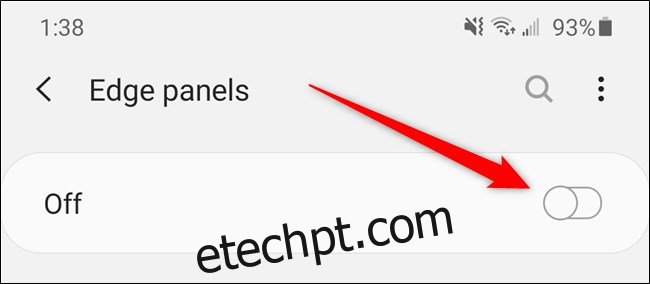
Outra opção é desativar os Painéis Laterais através do menu de Configurações do seu Galaxy S20. Para isso, deslize de cima para baixo na tela do seu dispositivo para abrir a aba de notificações. Em seguida, abra o menu de Configurações tocando no ícone de engrenagem no canto superior direito, ao lado do botão de ligar/desligar.
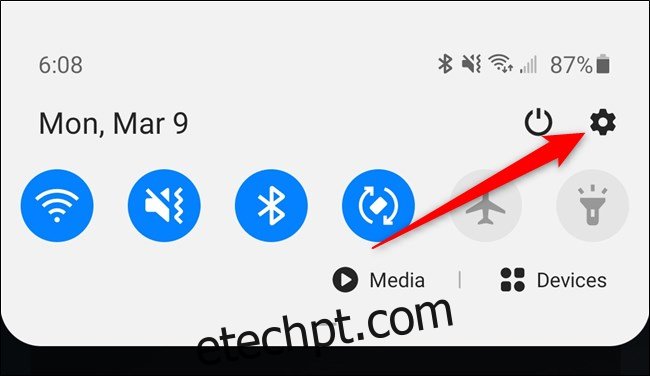
Role a tela para baixo e selecione a opção “Tela”.
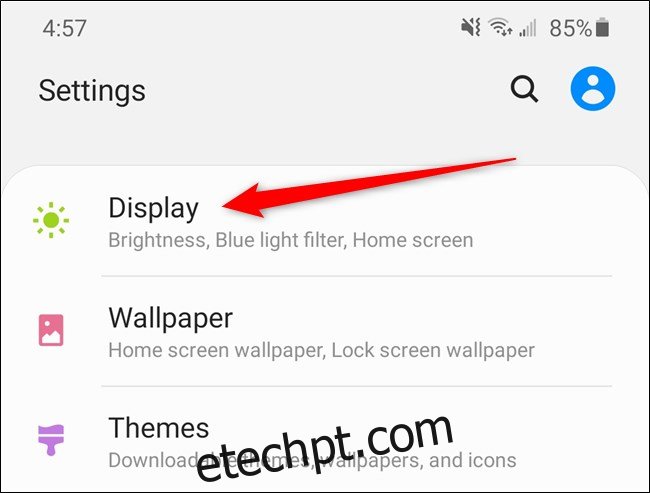
Localize e toque no botão “Painel lateral” na parte inferior da lista.
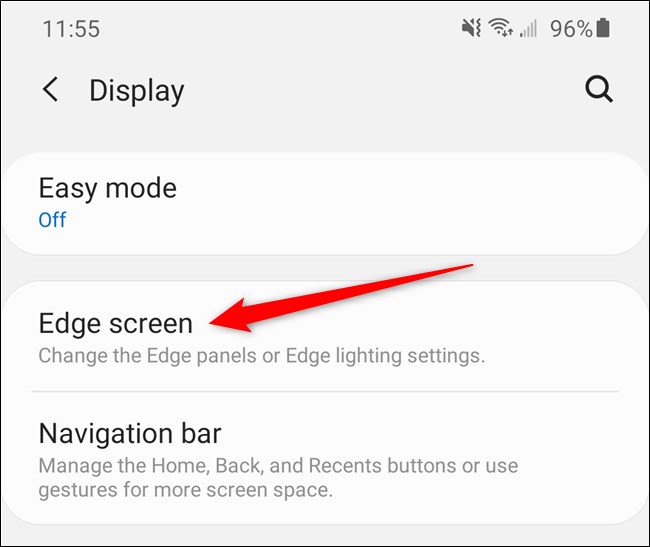
Finalmente, desative o recurso selecionando o botão ao lado de “Painéis laterais”. O ícone ficará esmaecido quando desativado.
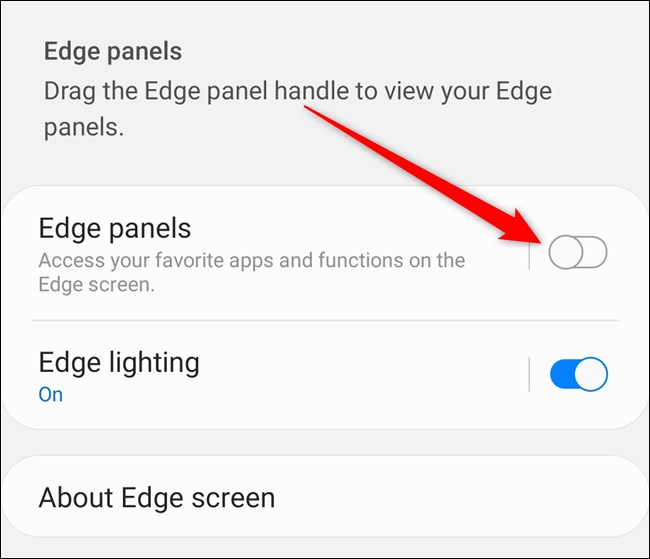
Como Adicionar Painéis Laterais ao Samsung Galaxy S20
Reativar o Painel Lateral ou adicionar novos atalhos à sua tela de acesso rápido é fácil através do menu Configurações do seu Galaxy S20. Para acessar, deslize para baixo na tela inicial do seu telefone para abrir a aba de notificações e toque no ícone de engrenagem.
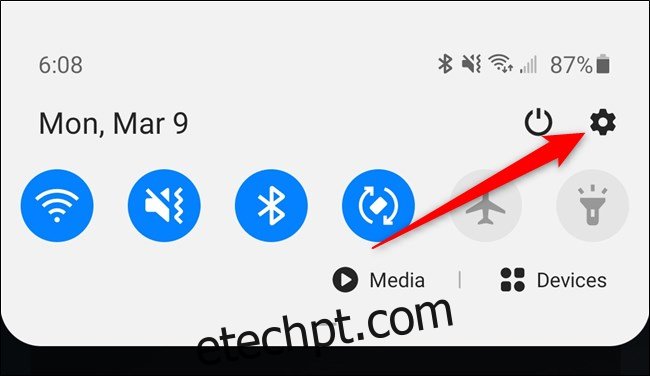
Localize e selecione a opção “Tela”.
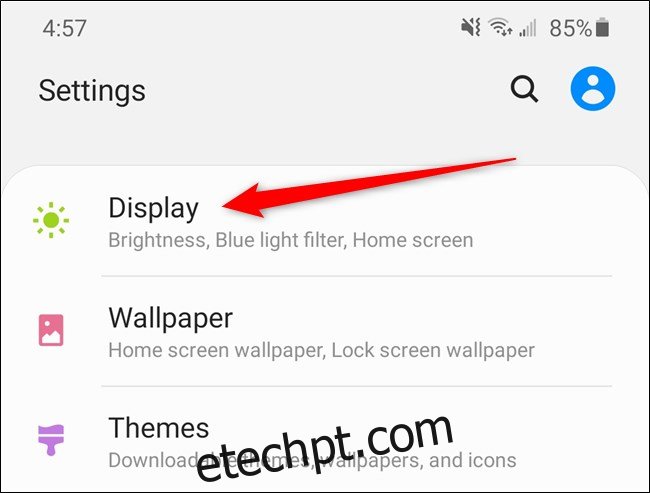
Role até a parte inferior do menu e toque no botão “Painel lateral”.
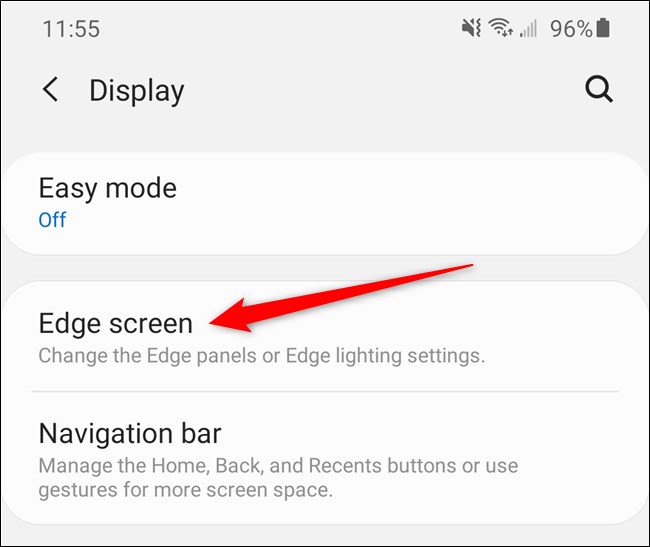
Selecione a opção “Painéis laterais” no topo da lista.
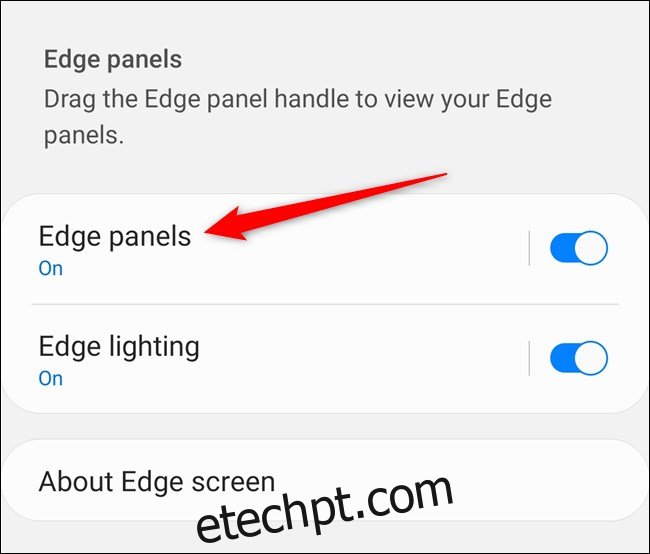
Por fim, toque no botão ao lado de “Painéis Laterais” no topo do menu. Isso ativará o recurso no seu dispositivo.
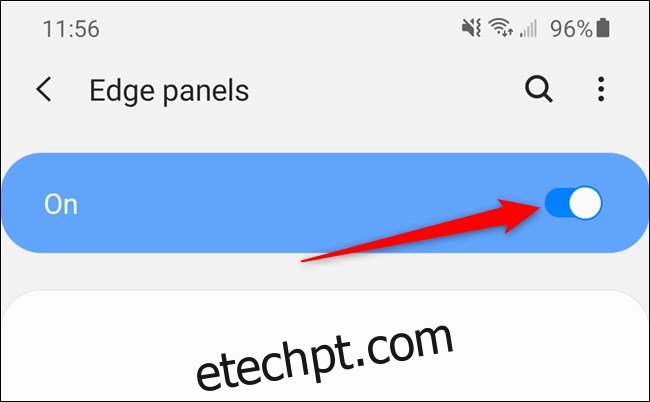
Para adicionar mais itens ao seu Painel Lateral, marque o círculo acima de cada painel. Uma marca de seleção dentro do círculo azul indica que a opção está habilitada no seu aparelho.
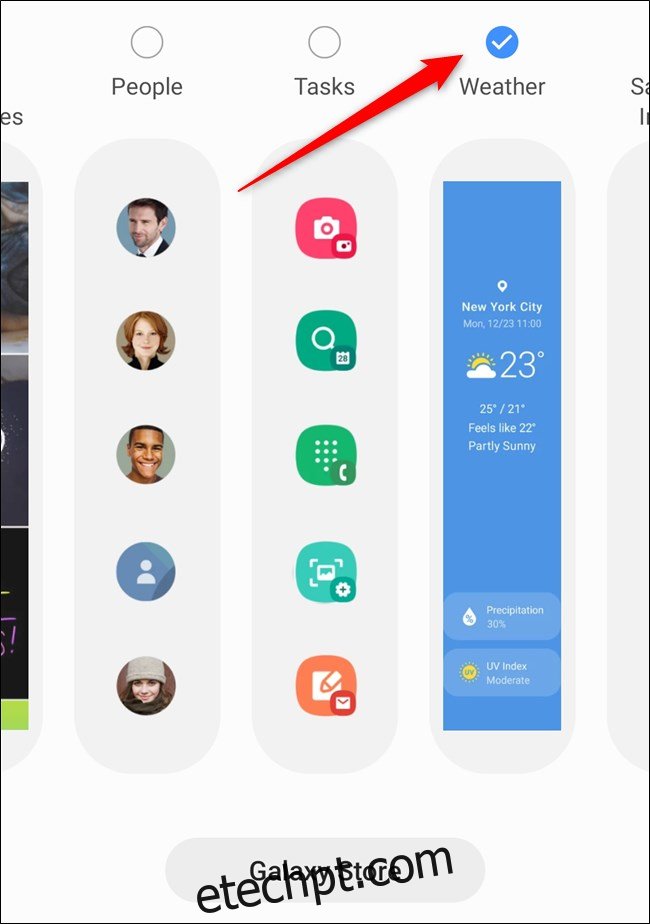
Abra a “Loja Galaxy” tocando no botão localizado na parte inferior da tela para explorar os Painéis Laterais gratuitos e pagos. Há diversas opções disponíveis, incluindo Bixby, calculadoras, controles de mídia e outras.